Win10 시스템 사용자 정의 설정 표시 확대/축소 사용 방법_Win10 시스템 사용자 정의 설정 표시 확대/축소 사용 방법
- PHPz원래의
- 2024-09-05 10:13:411275검색
여러 모니터를 사용하는 경우 최상의 시청 경험을 보장하기 위해 디스플레이 크기 조정을 조정해야 할 수도 있습니다. 이 문서에서는 Windows 10에서 디스플레이 크기 조정을 사용자 지정하는 방법에 대한 명확하고 간단한 가이드를 제공합니다. PHP 편집자 Zimo는 관련 문제를 쉽게 해결할 수 있도록 단계별 지침을 세심하게 정리했습니다. 자세한 지침과 팁을 읽어보세요.
Win10 시스템 사용자 정의 설정을 사용하여 확대/축소 표시하는 방법
1. 먼저 컴퓨터의 설정 기능을 열어야 합니다. 시작 메뉴를 통해 열 수 있습니다.
2. 개봉 후 시스템 옵션을 찾아 클릭하여 들어갑니다.
3. 입력 후 표시 옵션을 찾아 클릭합니다.
4. 그런 다음 "배율 및 레이아웃" 기능을 찾고 계속해서 여기에서 "고급 확대/축소 설정"을 찾아 클릭하세요.
5. 그런 다음 "사용자 지정 확대/축소" 옵션에서 확대/축소 크기를 100~500% 사이에서 맞춤 설정할 수 있습니다.
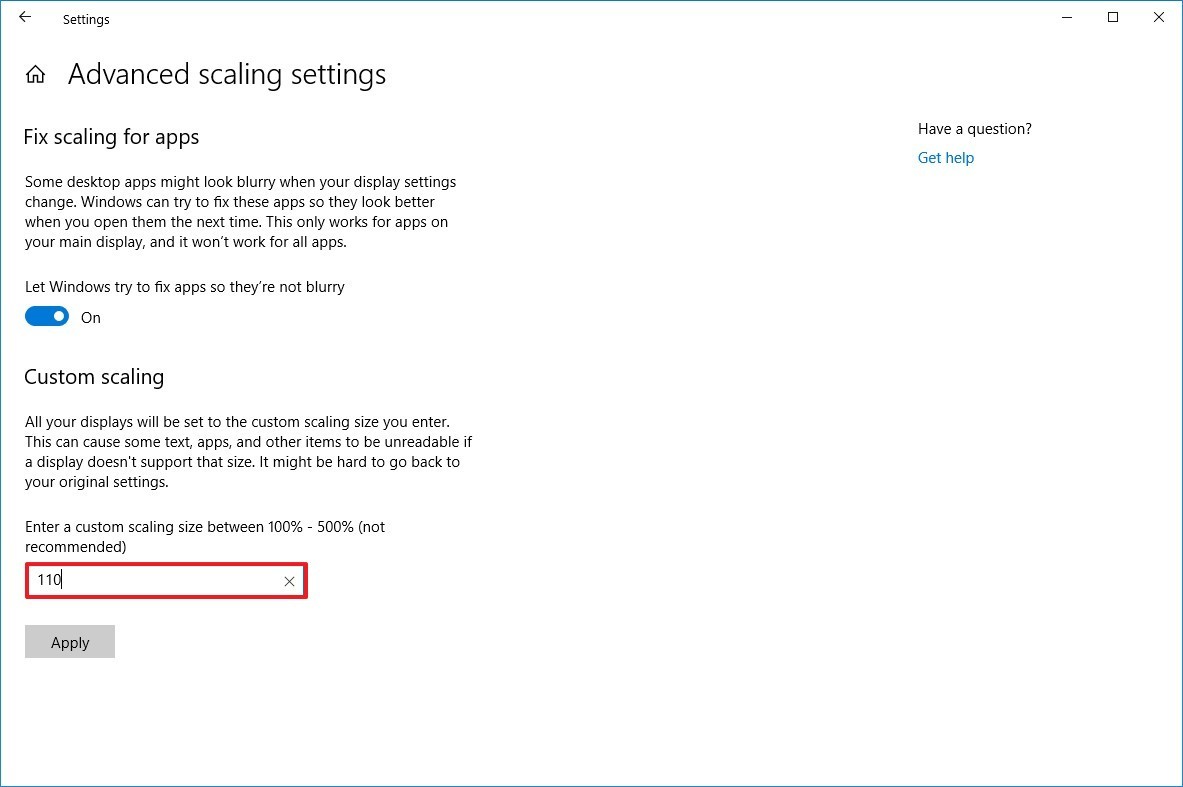
6. 값을 설정한 후 아래 적용 옵션을 클릭하세요.
7. 그런 다음 창을 닫고 종료합니다.
8. 마지막으로 계정에 다시 로그인하세요.
이 단계를 완료한 후에는 텍스트, 애플리케이션 및 기타 항목이 지정한 크기로 조정되어야 합니다.
바탕 화면에서 아이콘과 기타 항목의 크기가 올바르게 조정되지 않으면 위에 나열된 것과 동일한 지침을 사용하여 올바른 균형을 찾을 때까지 크기 조정 숫자를 약간 늘리거나 줄입니다.
위 내용은 Win10 시스템 사용자 정의 설정 표시 확대/축소 사용 방법_Win10 시스템 사용자 정의 설정 표시 확대/축소 사용 방법의 상세 내용입니다. 자세한 내용은 PHP 중국어 웹사이트의 기타 관련 기사를 참조하세요!

